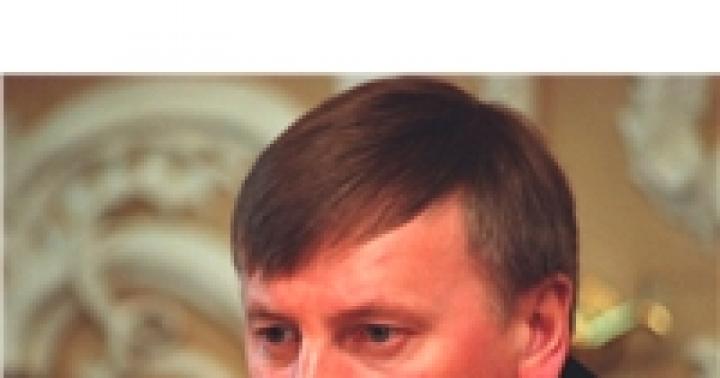Олон хуудас баримт бичгийг сканнердах. JPG файлуудыг нэг PDF болгон нэгтгэх
Хэд хэдэн jpg файлыг нэг pdf баримт бичигт хэрхэн нэгтгэх вэ? Би өөрөөсөө анх удаа олон хуудас баримт бичгийн сканнер илгээх шаардлагатай үед энэ асуултыг асуусан. Олон jpg файл илгээхэд ямар асуудал гардаг вэ? Хүлээн авагч нь файлуудыг тодорхой дарааллаар харж, төөрөгдүүлэхгүй байх нь чухал байв.
Дараа нь би энэ ур чадвараа ашиглан зургийн файлуудаас PDF товхимол үүсгэх болсон. Энэ ур чадвар танд туслах өөрийн гэсэн зорилго, зорилттой байж магадгүй юм.
Сайн байна уу, http://lentay.net блогын эрхэм уншигч. Ольга Александрова тантай хамт байна. Энэхүү нийтлэлд "Компьютер таны гарт" гэсэн гарчигтай хэд хэдэн jpg файлыг нэг pdf баримт бичигт нэгтгэх асуудлыг хэрхэн шийдсэнээ танд хэлэх болно.
Бид олон хуудастай баримт бичгийг сканнердах үед сканнер нь ихэвчлэн хуудас бүрт тусдаа jpg файл үүсгэдэг. Хэрэв та жишээлбэл, 10 хуудастай бол үр дүнд нь 10 jpg файл хүлээн авах болно.
Эдгээр файлууд дээр үндэслэн pdf баримт бичгийг үүсгэх үед та хуудсуудыг зөв дарааллаар нь байрлуулж болно. Мөн таны хүлээн авагч та түүнд үдэгчээр үдээстэй хуулбарласан хуулбарыг өгсөн мэт зүгээр л гүйлгэх болно.
Үлдсэн хүмүүсийн хувьд би үргэлжлүүлнэ.
Мөн би танд бэлэгтэй байна - жижиг, үнэгүй програм Scan2Pdf (татаж авахын тулд дарна уу - хэмжээ 1.05 MB).
Энэ программыг ашигласнаар та бэлэн jpg файлуудыг нэг pdf баримт болгон нэгтгэх, эсвэл шууд pdf файл руу сканнердах боломжтой.
Бэлэн jpg файлуудыг нэг pdf баримт бичигт хэрхэн нэгтгэх вэ.
Scan2Pdf програмыг нээнэ үү (би таныг аль хэдийн татаж аваад суулгасан гэж бодож байна). Програм нь маш энгийн. Програмын цонх иймэрхүү харагдаж байна.

Товчлуур дээр дарж эсвэл цэсээр дамжуулан Файл - Файлаас зураг ачаалах гэсэн зүйлийг сонгоод pdf файл руу оруулахыг хүссэн эхний файлыг зааж өгнө үү. Энэ файлын агуулгын зураг программ дээр гарч ирнэ. Үүнтэй адилаар хоёр дахь файлыг, дараа нь гурав дахь файлыг сонгоно уу. шаардлагатай хэмжээгээр.
Бүх шаардлагатай файлуудыг программд ачаалсны дараа товчлуурыг дарж эсвэл цэснээс File - PDF руу хадгалах командыг сонгоно уу. Хадгалсан pdf файлын нэр, хаана байрлуулахаа зааж өгнө үү. Ингээд л болоо!
Scan2Pdf программ дахь pdf файл руу шууд скан хийхийн тулд сканнерын дүрс бүхий товчлуурыг эсвэл Scan цэсээр дамжуулан тус тус дарна уу.
Энэ мэт. Энгийн, тохиромжтой, хурдан! Сайхан амраарай!
P.S. Дашрамд хэлэхэд, програм нь pdf форматтай нэгтгэх бусад график файлын форматуудыг (зөвхөн jpg биш) дэмждэг
PDF файлуудыг хэрхэн нэгтгэх вэ
Дээрх хайрцагт зарим файлыг чирээд хаяхад л хангалттай. Та мөн хатуу диск эсвэл үүлнээс файл татаж авах боломжтой.
Татаж авсны дараа та баримт бүрийн өнгөц зургийг харах болно. Файлуудыг нэгтгэх дарааллыг өөрчлөхийн тулд өнгөц зураг дээр дараад хүссэн байршил руу чирнэ үү.
PDF файлуудыг нэгтгэх онлайн үйлчилгээ
PDF файлуудыг нэгтгэх програмыг татаж авах шаардлагагүй - онлайн баримт бичигтэй ажиллах!
PDF2G нь дискний зай эзлэхгүйгээр PDF баримтуудыг нэгтгэх боломжийг олгодог. Та юу ч татаж авах, суулгах шаардлагагүй тул вирус, хортой програмын талаар мартаж болно.
Яагаад PDF файлуудыг нэгтгэдэг вэ?
Та ном уншаад хэд хэдэн PDF файл хүлээн авлаа гэж бодъё. Хэрэв та тэдгээрийг нэг дор нэгтгэхийг хүсвэл яах вэ?
Олон баримт бичгийг хэвлэж цаг үрмээргүй байна уу? Файлуудыг нэгтгэвэл бүх зүйл илүү хурдан болно!
Файл нэгтгэх ба аюулгүй байдал
PDF2Go бүх хүнд хэцүү ажлыг хийдэг. Энэ тохиолдолд зохиогчийн эрх танд үлдэх болно. Таны файлууд аюулгүй бөгөөд гуравдагч этгээдийн хандалтаас хамгаалагдсан.
Дэлгэрэнгүй мэдээллийг Нууцлалын бодлогыг уншина уу.
Ямар файлуудыг нэгтгэж болох вэ?
Нэгтгэх функц нь аливаа баримт бичигт боломжтой. Олон текст болон зургийн файлуудыг нэг PDF болгон хөрвүүлэх боломжтой.
Хэрэглэх жишээ: JPG формат эсвэл TOS файлын олон зургийг PDF баримт болгон нэгтгэж болно.
PDF файлуудыг дурын төхөөрөмж дээр нэгтгэх
PDF файлуудыг нэгтгэхийн тулд танд компьютер хэрэггүй!
PDF2Go онлайн үйлчилгээний тусламжтайгаар та дэлхийн хаанаас ч хөтчийнхөө баримт бичгийг нэгтгэх боломжтой.
JPG To PDF Converter хэрэгслийг ашиглан зургийн файлуудыг нэг PDF файл болгон хөрвүүлэх боломжтой. Энэ нь жишээлбэл, танд маш олон сканнердсан зураг байгаа бөгөөд тав тухтай байдлыг хангах үүднээс тэдгээрийг нэг баримт бичигт нэгтгэхийг хүсч байвал тохиромжтой. Программ дахь багц дүрс боловсруулалт нь дараах зургийн файлын форматыг PDF файл болгон хөрвүүлэх боломжийг олгодог: jpg, jpeg, jp2, gif, png, bmp, pcx, psd, tga, tif, tiff. PDF гаралтын хувьд та програм доторх мета өгөгдлийг тохируулах боломжтой - Гарчиг, Зохиогч, Гарчиг, Түлхүүр үгс.
Зургийг pdf файл болгон хувиргах багц
Зургийг pdf болгон хөрвүүлэхийн тулд хэрэгсэл нь тусдаа зураг эсвэл хадгалагдсан хавтсыг зааж өгч болно. Хөтөлбөр нь зургийн дарааллыг - үүсгэсэн pdf файлын хуудасны дарааллыг тогтоодог бөгөөд зургийг урьдчилан харах цонх байдаг. JPG-ээс PDF хөрвүүлэгч нь энгийн үйлдлүүдтэй, ойлгомжтой бөгөөд гэрийн хэрэглээнд хязгаарлалтгүйгээр үнэ төлбөргүй байдаг.
Дэлгэцийн агшин JPG to PDF хөрвүүлэгч
|
|
JPG to PDF нь зургийг PDF файл болгон хөрвүүлдэг програм юм. Энэхүү хэрэгсэл нь зөвхөн JPEG, GIF, PNG, BMP зэрэг нийтлэг форматтай файлуудыг хөрвүүлэхээс гадна 80 гаруй бага түгээмэл форматыг хөрвүүлэхийг дэмждэг. Jpeg-г pdf болгон хөрвүүлэхийн тулд та зөвхөн програмыг нээх хэрэгтэй: бусад бүх зүйл автоматаар хийгдэх болно.
Хэрэв та олон сканнердсан зургийг нэг баримт болгон хөрвүүлэх шаардлагатай бол pdf-г jpg хөрвүүлэгч хэрэгтэй болно. Жишээлбэл, цаасан номыг бие даан цахим баримт бичиг болгон хувиргах боломжтой. Хэрэв та зөвхөн нэг зургийг хөрвүүлэх шаардлагатай бол програм нь үүнийг хийх боломжийг танд олгоно. Хэрэв хүсвэл мета өгөгдлийг программд зааж өгсөн болно - Зохиогч, Гарчиг, Сэдэв. Шаардлагатай бол үүссэн файл нууц үгээр хамгаалагдсан байна.
Хэдийгээр JPG-ээс PDF хөрвүүлэгч нь орос хэллэгдээгүй ч түүний интерфэйс нь маш энгийн тул эхлэгч нь хүртэл хөрвүүлэх ажлыг гүйцэтгэж чадна. Зургийг хөрвүүлэх явцад бүх үйл явц нь урьдчилан харах цонхонд харагдана. Процесс нь импортлохоос эхэлдэг: та хэд хэдэн файлыг нэгэн зэрэг нээж болно. Үүнийг хийхийн тулд та тэдгээрийн байрлах хавтсыг зааж өгөх хэрэгтэй.
Дараа нь та Sel Up болон Sel Down товчлууруудыг ашиглан зургийн дарааллыг тодорхойлох хэрэгтэй. Дараа нь та хэдэн зургийг хөрвүүлэхийг хүсч байгаагаа зааж өгөх хэрэгтэй: нэг эсвэл хэд хэдэн. Энэ тохиргоог Single file эсвэл Multiple file товчлууруудыг ашиглан хийнэ. Шаардлагатай бол та дараах тохиргоог хийж болно: хуудасны хэмжээ, доголын хэмжээ, хуудас дээрх зургийн байршлыг сонгох.
JPG-г PDF болгон ашиглах гол давуу талууд
- Интерфейсийн энгийн байдал.
- Боловсруулалтын өндөр хурд.
- Автомат харах.
- Зургийн чанарыг хадгалах.
- Олон тооны дэмжигдсэн формат.
Энэ програм нь jpg-г pdf болгон олон тооны зургийг хөрвүүлэх шаардлагатай хэрэглэгчдэд онцгой ач холбогдолтой юм. Хөрвүүлэгч нь маш хурдан ажилладаг: орчин үеийн компьютер нь 1 секундэд 15-20 зураг боловсруулах чадвартай. Хөрвүүлэх явцад програм нь PDF хуудасны хэмжээтэй тохирох зургийн хэмжээг автоматаар тохируулдаг. Амжилттай хөрвүүлэхийн тулд өөр програм суулгах шаардлагагүй.
Олон зургийг нэг PDF файл болгон хөрвүүлэх нь өөр өөр нөхцөлд шаардлагатай байж болно. Сканнердсан лекцүүд эсвэл номын виртуал хувилбараас тэмдэглэл хийхдээ зургийг нэг файл болгон нэгтгэж, цахим шуудан эсвэл мессенжерээр хялбар илгээх гэх мэт. Хоёр JPG файлыг PDF болгон нэгтгэхийн тулд програм татаж авах, суулгах шаардлагагүй - та зургийн шахалт, хуудасны чиг баримжаа, зургийн хэмжээ, байршлыг тохируулах, мөн PDF нээх нууц үгийг тохируулах боломжийг олгодог онлайн үйлчилгээг ашиглаж болно. .
JPG 2 PDF нь JPG зургийг нэг PDF баримт болгон хөрвүүлэх боломжийг олгодог
Үнэгүй онлайн үйлчилгээ jpg2pdf.com дээр байрладаг. Нэг товшилтоор хоёр ба түүнээс дээш (20 хүртэл) зургаас PDF үүсгэх боломжийг олгодог хамгийн энгийн сонголт. Файлын хэмжээнд ямар ч хязгаарлалт байхгүй, бүртгүүлэх шаардлагагүй. Энгийн байдлаас шалтгаалан үйлчилгээ нь сул талтай: үүсгэсэн PDF файлыг нарийн тааруулах боломжгүй - JPG файлын чиглэл, нарийвчлал, хэмжээ, тэдгээрийн боловсруулалтыг автоматаар сонгох.

Хөрвүүлэлт нь хоёр үе шаттайгаар явагдана:
- JPG файлуудыг "Файл байршуулах" товчийг ашиглан сонгох эсвэл зүгээр л "Файлаа энд хая" гэсэн тексттэй хэсэг рүү чирнэ.
- Зургийг ачаалж, боловсруулж дуусаад "Хосолсон" товчийг дарна уу. PDF үүсгэх бөгөөд автоматаар нээгдэх бөгөөд та үүнийг компьютер дээрээ хадгалах боломжтой.
Энэхүү үйлчилгээ нь PDF файлыг шахах, текст файлыг PDF болгон хөрвүүлэх болон эсрэгээр үйлчилгээ үзүүлдэг.
PDF2GO - онлайн JPG наах үйлчилгээ
JPG-ээс PDF файлыг хурдан үүсгэх өөр нэг үнэгүй үйлчилгээ. pdf2go.com сайтад байрлаж, орос хэл рүү бүрэн орчуулсан.

Функцуудын багц нь өмнөх сайттай төстэй, зөвхөн илүү өнгөлөг дизайнтай. Гараар урьдчилан тохируулах боломжгүй.
- PDF үүсгэхийн тулд та "Дотоодын файл байршуулах" товчийг дарж зургийг сонгох хэрэгтэй.
- Та мөн үүлэн үйлчилгээнээс (One Drive, Google Drive, Dropbox) файл сонгох эсвэл JPG зургийн холбоосоор хангах боломжтой.
- Файлуудыг татаж авсны дараа тэдгээрийг сольж болно.
- Дараа нь та "PDF нэгтгэх" товчийг дарах хэрэгтэй.
- Хөрвүүлэлт нь маш хурдан - би хэдхэн секундын дотор хэд хэдэн JPG файлуудыг нэг PDF баримт болгон онлайнаар нэгтгэж чадсан.
Үүссэн файлыг 24 цагийн дараа эсвэл 10 татсаны дараа ашиглах боломжгүй болно. Та үүнийг хатуу диск дээрээ эсвэл үүлэн үйлчилгээнд хадгалах боломжтой. Үүнийг урьдчилан боловсруулж болно: шахсан, засварласан, чиглэл эсвэл файлын хэмжээг өөрчилсөн. Энэхүү дараах боловсруулалт нь PDF2GO-г JPG2PDF-ээс ялгаж өгдөг.
SmallPDF - JPG-г PDF болгон хөрвүүлэх
Өөр нэг энгийн орос хэл дээрх үйлчилгээ нь http://smallpdf.com/ru/jpg-to-pdf хаягаар байрладаг. Үүнд ямар ч хязгаарлалт байхгүй: та JPG, BMP, TIFF эсвэл PNG форматтай хоёр ба түүнээс дээш зургийг нэгтгэж, файлын хэмжээ, тоо ямар ч байж болно.

Үйлчилгээг ашиглах журам нь дараах байдалтай байна.
- Зургийг таны хатуу диск эсвэл үүл (Нэг Драйв, Google Драйв) дээрээс сонгоно.
- Та PDF файлын дэлгэцийн дараалал, хуудасны хэмжээ, тэдгээрийн чиглэл, захын өргөнийг тохируулах боломжтой.
- "PDF үүсгэх" товчийг дарна уу.
Процесс нь PDF2GO үйлчилгээтэй харьцуулахад илүү хурдан байдаг - гурван файлыг нэгтгэхэд нэг секундээс бага хугацаа шаардагдана. Хөрвүүлэлт дууссаны дараа та баримт бичигт цахим гарын үсэг зурж болно. Энэ нь бүрэн аюулгүй - файл нь хэн ч хандах боломжгүй үүлэн дотор хадгалагддаг бөгөөд нэг цагийн дараа серверээс бүрмөсөн устдаг.
ILovePDF - онлайн PDF хэрэгсэл
Тохиромжтой, ойлгомжтой интерфэйс бүхий хурдан бөгөөд үнэ төлбөргүй үйлчилгээ. Хаяг: http://www.ilovepdf.com/ru/jpg_to_pdf. Үндсэн тохиргоог хийх боломжтой (хуудасны чиг баримжаа ба захын хэмжээ), мөн PDF шахалт, хуудасны дугаар, усан тэмдэг нэмэх боломжтой.
Үйлчилгээг дараах байдлаар ашигладаг.
- "JPG зураг сонгох" товчийг дарснаар хөрвүүлэх файлуудыг сонгоно. Хатуу дискний оронд Google Cloud эсвэл Dropbox-оос файлуудыг авч болно.
- Татаж авсан файлуудыг эргүүлж, сольж болно.
- Хуудасны чиг баримжаа болон ирмэгээс гарах зайг сонгосон.
Тохиргоог хийж дууссаны дараа бид "PDF болгон хөрвүүлэх" товчийг дарж хоёр зургийг нэг PDF файл болгон нэгтгэнэ. Үүсгэсэн файл автоматаар татагдах болно; Үүнийг мөн үүлэнд хадгалах боломжтой. Энэ нь сервер дээр 1 цагийн турш хадгалагдана.
Зургийг PDF болгон нэгтгэхээс гадна та Microsoft Office-ийн зарим файлуудыг хөрвүүлэх боломжтой - текст, хүснэгт, үзүүлэн. Үйлчилгээний чиг үүргийн бүрэн тойм:
PDF чихэр
PDF Candy нь PDF файлтай ажиллах хэд хэдэн хэрэгслээр хангадаг. Тэдний нэг нь https://pdfcandy.com/ru/jpg-to-pdf.html хаягаар байрлах JPG-ээс PDF хөрвүүлэгч юм.

Үйлчилгээний давуу талууд:бүрэн нууцлал, хязгаарлалт байхгүй. Энэ нь аналогиасаа удаан ажилладаг бөгөөд цорын ганц тохиргоо нь файлын хамгаалалт, шахалт юм.
Зургийг хослуулах нь хоёр товшилтоор хийгддэг:
- Өөрийн хатуу диск эсвэл үүлэн доторх файлуудыг сонгоно уу.
- "Файл хөрвүүлэх" дээр дарснаар PDF-г үүсгэнэ.
Нэмж дурдахад энэ үйлчилгээг ашиглан та бусад форматын график файлууд, текст болон хүснэгтийн баримт бичгүүдийг хөрвүүлэх боломжтой.
Дүгнэлт
Тиймээс зургуудыг PDF файл болгон нэгтгэх бүх үйлчилгээ нь ижил төстэй функцтэй байдаг. Та аль нэгийг нь сонгож болно - гадаад төрхөөрөө аль нь илүү таалагддаг.